
Discord는 2015년 출시 이후 단순하고 사용자 친화적인 인터페이스로 인해 게이머들이 커뮤니케이션 목적으로 정기적으로 사용하고 있습니다. 가장 사랑스러운 기능은 사용자가 전 세계 어디에서나 음성, 비디오 또는 텍스트로 채팅할 수 있다는 것입니다. Windows 및 Mac에서 Discord 데스크톱 앱을 사용하고 iOS 및 Android 휴대전화에서 모바일 앱을 사용할 수 있습니다. 또한 웹 브라우저에서 Discord에 로그인할 수 있습니다. Discord 응용 프로그램은 Twitch 및 Spotify를 포함한 다양한 주류 서비스에 연결할 수 있으므로 친구들이 내가 무엇을 하는지 볼 수 있습니다. 그러나 여전히 Discord를 제거하기로 결정한 경우 Windows PC에서 Discord 계정 및 Discord 앱을 삭제하는 방법에 대한 이 자습서를 통해 도움을 드릴 수 있습니다.

불화를 삭제하는 방법
Discord를 제거하기 전에 Discord 계정을 삭제하는 것이 좋습니다.
Discord 계정을 삭제하는 방법
Discord 계정을 삭제하려면 소유한 서버의 소유권을 이전하거나 서버를 완전히 삭제해야 합니다.
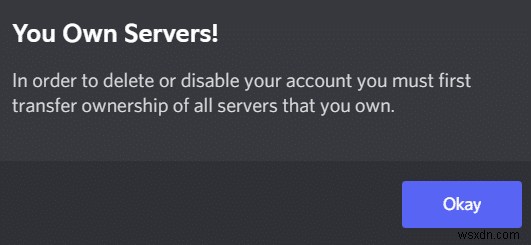
그 후 계정 삭제를 진행할 수 있습니다.
1. Discord 실행 데스크톱 앱.
2. 설정을 클릭합니다. 아이콘.
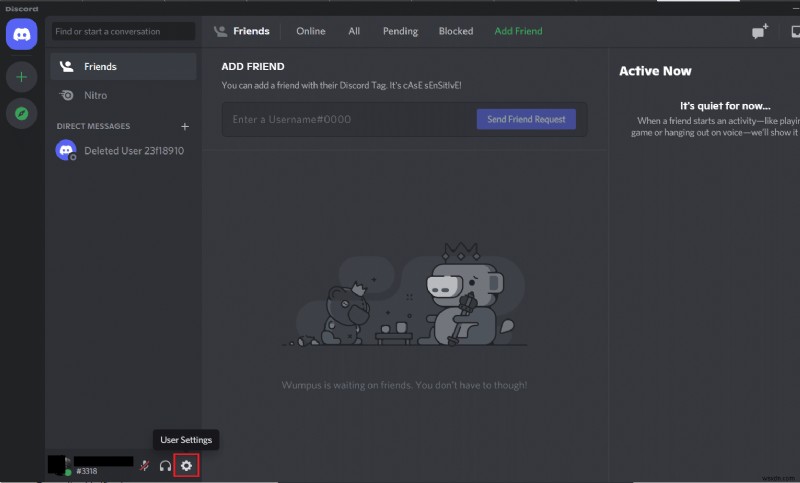
3. 내 계정 아래 , 아래로 스크롤하여 계정 제거 섹션
4. 여기에서 사용 중지할 수 있습니다. 계정 또는 삭제 계정 . 그림과 같이 후자를 클릭하여 삭제합니다.
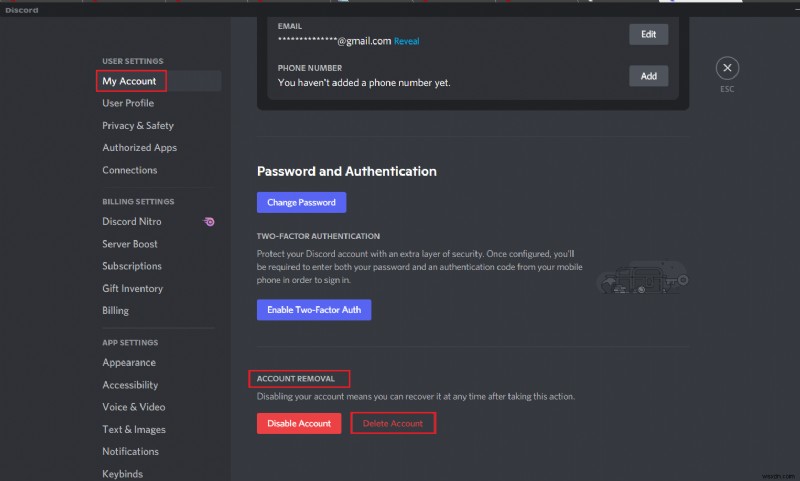
5. 계정 비밀번호를 입력합니다. &6자리 2FA 코드 확인을 위해. 그런 다음 계정 삭제를 클릭합니다. 강조 표시된 대로 버튼을 누릅니다.
참고: 2단계 인증(2FA)을 사용하지 않는 경우 , 입력하라는 메시지가 표시되지 않습니다.

Discord 제거 일반적인 문제
Discord를 제거하는 동안 직면하는 몇 가지 일반적인 문제는 다음과 같습니다.
- Discord가 자동으로 시작됩니다. 앱과 모든 문서, 폴더 및 레지스트리 키가 삭제되었음에도 불구하고.
- 그것은 발견할 수 없습니다 Windows 제거 프로그램에서.
- 이동할 수 없음 휴지통으로.
이러한 문제를 방지하려면 아래 나열된 방법에 따라 Discord를 영구적으로 제거하십시오.
방법 1:제어판을 통해
다음과 같이 제어판에서 Discord를 삭제할 수 있습니다.
1. Windows 검색창을 클릭합니다. 제어판을 입력합니다. . 열기를 클릭합니다. 시작합니다.
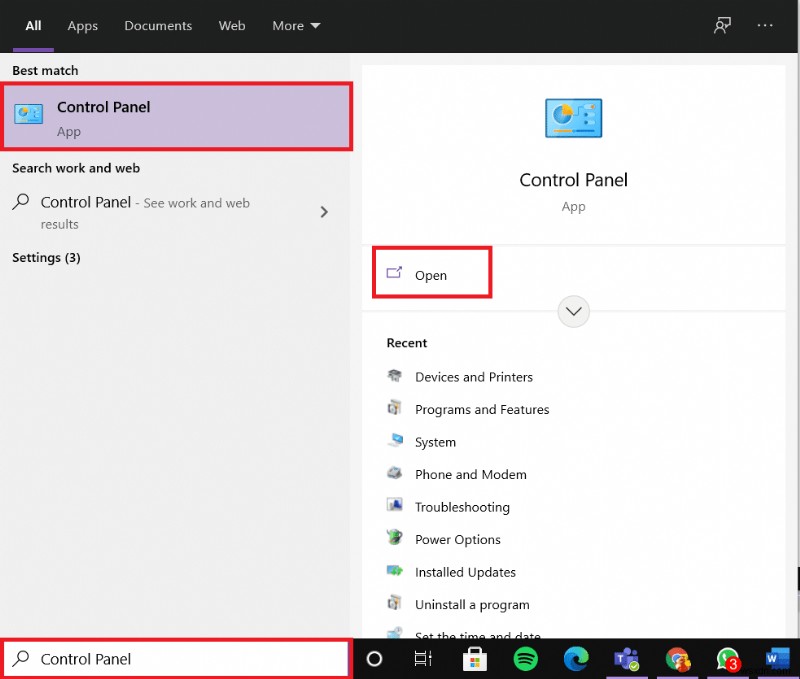
2. 보기 기준> 카테고리 설정 그런 다음 프로그램 제거를 클릭합니다. 옵션.

3. Discord 찾기 그리고 그것을 선택하십시오. 제거를 클릭합니다. 강조 표시된 대로 상단 메뉴에서 버튼을 누릅니다.

방법 2:Windows 설정을 통해
또는 다음과 같이 Windows 설정에서 Discord를 제거할 수도 있습니다.
1. Windows + I 키를 누릅니다. 동시에 Windows 설정 열기 .
2. 여기에서 앱을 클릭합니다. 옵션이 표시됩니다.
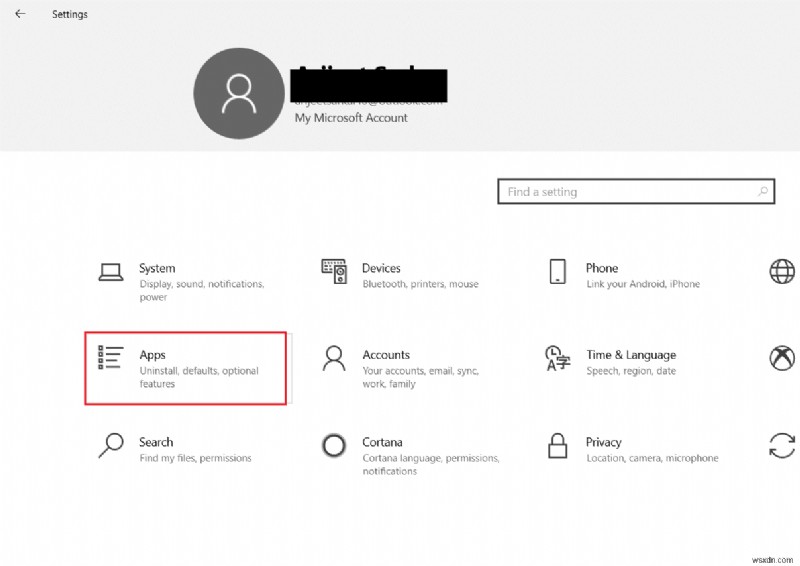
3. Discord 검색 이 목록 검색 에서 바.
4. 디스코드를 선택합니다. 제거를 클릭합니다. , 표시된 대로.

5. 제거를 클릭합니다. 확인 프롬프트에서도.
방법 3:타사 도구 사용
Discord를 영구적으로 삭제할 수 없다면 제거 소프트웨어를 사용해 보세요. 시스템에서 모든 Discord 파일을 영구적으로 삭제하는 것부터 파일 시스템 및 레지스트리 값에서 참조하는 Discord에 이르기까지 모든 것을 처리하는 프로그램으로 구성됩니다. 2021년 최고의 제거 프로그램 소프트웨어는 다음과 같습니다.
- 와이즈 프로그램 제거 프로그램
- Revo 제거 프로그램
- 고급 시스템 최적화 프로그램의 제거 관리자
- IObit 제거 프로그램
Revo Uninstaller를 사용하여 Discord를 삭제하는 방법은 다음과 같습니다.
1. 공식 웹사이트에서 무료 다운로드, 를 클릭하여 Revo Uninstaller를 설치합니다. 아래 그림과 같습니다.

2. Revo 제거 프로그램 실행 프로그램.
3. 이제 Discord를 클릭합니다. 그런 다음 제거를 클릭합니다. 강조 표시된 대로 상단 메뉴에서.

4. 제거하기 전에 시스템 복원 지점 만들기 확인란을 선택합니다. 계속을 클릭합니다. 팝업 프롬프트에서.
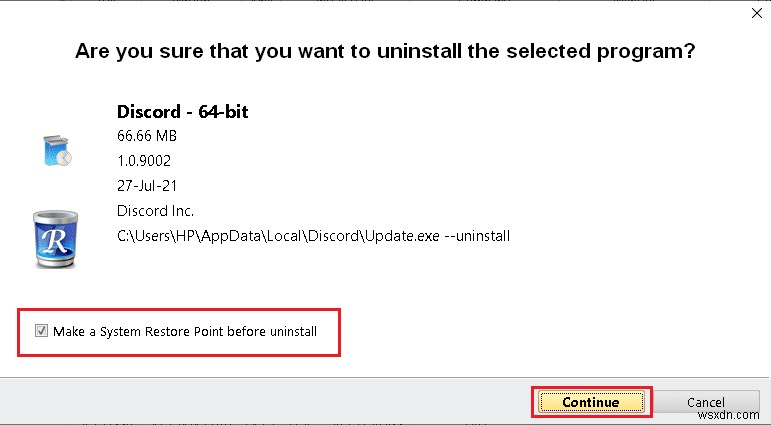
5. 스캔 모드 설정 보통으로 스캔을 클릭합니다. 남아 있는 모든 레지스트리 파일을 표시합니다.

6. 그런 다음 모두 선택>을 클릭합니다. 삭제 . 예 를 클릭하십시오. 확인 프롬프트에서.
참고: 5단계를 반복하여 모든 파일이 삭제되었는지 확인합니다. . Revo 제거 프로그램이 남은 항목을 찾지 못했습니다 라는 메시지 아래 그림과 같이 표시되어야 합니다.

7. PC 다시 시작 완료되었습니다.
방법 4:프로그램 설치 및 제거 문제 해결사 사용
Microsoft는 이러한 설치 및 제거 문제가 매우 일반적이라는 사실을 알고 있습니다. 따라서 그들은 이를 위해 특별히 도구를 만들었습니다.
1. 다운로드 및 실행 Microsoft 프로그램 설치 및 제거 문제 해결사.
2. 여기에서 다음을 클릭합니다. 문제를 감지하도록 합니다.
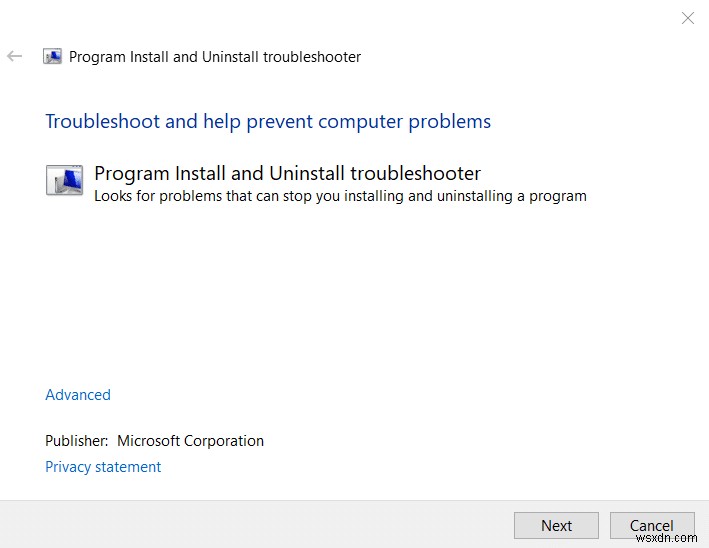
3. 프로그램을 설치하거나 제거하는 데 문제가 있습니까?라는 질문이 표시됩니다. 제거를 클릭합니다. , 화면의 지시에 따라 Discord를 제거하세요.

Discord 캐시 파일을 삭제하는 방법
Discord를 제거한 후에도 시스템에 임시 파일이 남아 있을 수 있습니다. 해당 파일을 제거하려면 아래 나열된 단계를 따르십시오.
1. Windows 검색 상자를 클릭합니다. %appdata% 입력 AppData Roaming 폴더 열기 .

2. 디스코드 를 마우스 오른쪽 버튼으로 클릭합니다. 폴더를 선택하고 삭제를 선택합니다. 옵션.

3. 다시 %LocalAppData%를 검색합니다. 검색창에서 AppData 로컬 폴더 열기 .
4. Discord 찾기 및 삭제 2단계에 표시된 대로 폴더 .
5. 데스크톱에서 , 휴지통을 마우스 오른쪽 버튼으로 클릭합니다. 휴지통 비우기를 선택합니다. 이 파일을 영구적으로 삭제하는 옵션입니다.
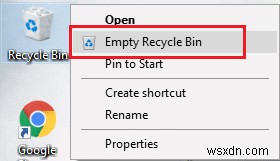
프로 팁: Shift + Delete 키를 누를 수 있습니다. 휴지통으로 이동하지 않고 PC에서 파일이나 폴더를 삭제합니다.
권장:
- Windows 10에서 RAM 유형을 확인하는 방법
- 이미지에서 글꼴을 식별하는 방법
- Discord 업데이트 방법
- NVIDIA Virtual Audio Device Wave Extensible이란 무엇입니까?
이 가이드가 도움이 되었기를 바라며 Discord 앱, Discord 계정 및 캐시 파일을 삭제하는 방법을 알 수 있기를 바랍니다. . 어떤 방법이 가장 효과적인지 알려주십시오. 그래도 궁금한 점이 있으면 댓글 섹션을 통해 언제든지 문의해 주세요.
